Ghi âm và Chép lời thông minh trong Ghi chú iOS 18: Nâng tầm hiệu quả công việc

iOS 18 mang đến một loạt các tính năng mới mẻ, và trong số đó, khả năng ghi âm và tạo bản chép lời trực tiếp trong ứng dụng Ghi chú (Notes) là một nâng cấp đáng chú ý, hứa hẹn thay đổi cách bạn ghi chép và sắp xếp thông tin. Tính năng này không chỉ giúp bạn lưu giữ mọi ý tưởng một cách dễ dàng mà còn biến các cuộc họp, bài giảng hay buổi phỏng vấn thành văn bản có thể tìm kiếm.
Vậy làm thế nào để tận dụng tối đa công cụ mạnh mẽ này? Hãy cùng tìm hiểu!
Tại sao tính năng ghi âm và chép lời trong Ghi chú lại "đỉnh" đến vậy?
Trước đây, nếu muốn ghi âm và chép lời, bạn thường phải sử dụng các ứng dụng của bên thứ ba, tốn thời gian chuyển đổi giữa các nền tảng. Giờ đây, mọi thứ được tích hợp ngay trong Ghi chú, mang lại sự tiện lợi và liền mạch tối đa:
- Tiết kiệm thời gian: Không cần gõ phím liên tục, chỉ cần bật ghi âm và để Ghi chú làm phần còn lại.
- Chính xác cao: Với công nghệ xử lý ngôn ngữ tiên tiến của Apple, bản chép lời có độ chính xác ấn tượng.
- Dễ dàng sắp xếp: Các bản ghi âm và chép lời được lưu trữ ngay trong ghi chú liên quan, giúp bạn dễ dàng tìm kiếm và quản lý.
- Tăng cường năng suất: Tập trung lắng nghe và tương tác thay vì loay hoay ghi chép thủ công.
- Hỗ trợ đa ngôn ngữ: Khả năng chép lời nhiều ngôn ngữ khác nhau (chi tiết sẽ được công bố khi iOS 18 ra mắt chính thức).
Hướng dẫn chi tiết cách ghi âm và tạo bản chép lời trong Ghi chú iOS 18
Thao tác thực hiện cực kỳ đơn giản và trực quan. Hãy làm theo các bước sau:
Bước 1: Mở ứng dụng Ghi chú (Notes)
Đầu tiên, bạn cần mở ứng dụng Ghi chú trên iPhone hoặc iPad đã được cập nhật lên iOS 18.
Bước 2: Tạo ghi chú mới hoặc chọn ghi chú đã có
- Để tạo ghi chú mới, chạm vào biểu tượng tạo ghi chú mới (thường là hình vuông có cây bút).
- Nếu bạn muốn thêm ghi âm vào một ghi chú hiện có, hãy chọn ghi chú đó từ danh sách.
Bước 3: Bắt đầu ghi âm
Khi ghi chú đã mở, bạn sẽ thấy một biểu tượng mới hoặc một tùy chọn rõ ràng để ghi âm.
- Tìm và chạm vào biểu tượng micro hoặc tùy chọn "Record Audio" (Ghi âm thanh).
- Ngay lập tức, quá trình ghi âm sẽ bắt đầu. Bạn sẽ thấy một chỉ báo thời gian và có thể là dạng sóng âm thanh trực tiếp hiển thị trên màn hình.
Bước 4: Tự động chép lời (Transcription)
Đây là phần "thông minh" của tính năng:
- Trong khi ghi âm: Tùy thuộc vào cài đặt và khả năng xử lý, iOS 18 có thể bắt đầu chép lời trực tiếp trong khi bạn đang ghi âm. Các đoạn văn bản sẽ xuất hiện bên dưới phần ghi âm theo thời gian thực.
- Sau khi ghi âm: Nếu bản chép lời không xuất hiện ngay lập tức, hoặc bạn muốn tạo bản chép lời từ một đoạn ghi âm đã có, hãy tìm tùy chọn "Transcribe" (Chép lời) hoặc biểu tượng tương tự bên cạnh đoạn ghi âm. Chạm vào đó và Ghi chú sẽ xử lý để chuyển đổi âm thanh thành văn bản.
Bước 5: Chỉnh sửa và tương tác với bản chép lời
Sau khi có bản chép lời:
- Bạn có thể cuộn và đọc toàn bộ nội dung.
- Nếu có lỗi do giọng nói hoặc từ ngữ không rõ ràng, bạn có thể chỉnh sửa trực tiếp văn bản chép lời như một ghi chú thông thường.
- Điều đặc biệt là bạn có thể chạm vào một đoạn văn bản trong bản chép lời để phát lại chính xác phần âm thanh tương ứng. Điều này cực kỳ hữu ích khi bạn muốn kiểm tra lại hoặc nghe lại một phần cụ thể của cuộc trò chuyện.
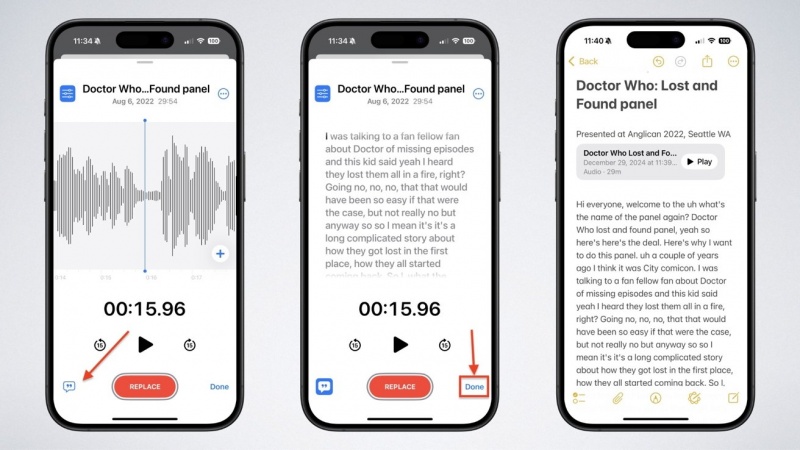
Mẹo tối ưu hóa việc ghi âm và chép lời trong Ghi chú
Để đạt được chất lượng ghi âm và bản chép lời tốt nhất, hãy lưu ý một số điểm sau:
- Môi trường yên tĩnh: Giảm thiểu tiếng ồn xung quanh để micro có thể thu âm giọng nói rõ ràng nhất.
- Nói rõ ràng và mạch lạc: Phát âm rõ ràng từng từ sẽ giúp công nghệ chép lời hoạt động hiệu quả hơn.
- Giữ khoảng cách phù hợp: Không đặt iPhone quá xa hoặc quá gần nguồn âm thanh.
- Kiểm tra dung lượng bộ nhớ: Ghi âm có thể tốn dung lượng, đặc biệt với các bản ghi dài.
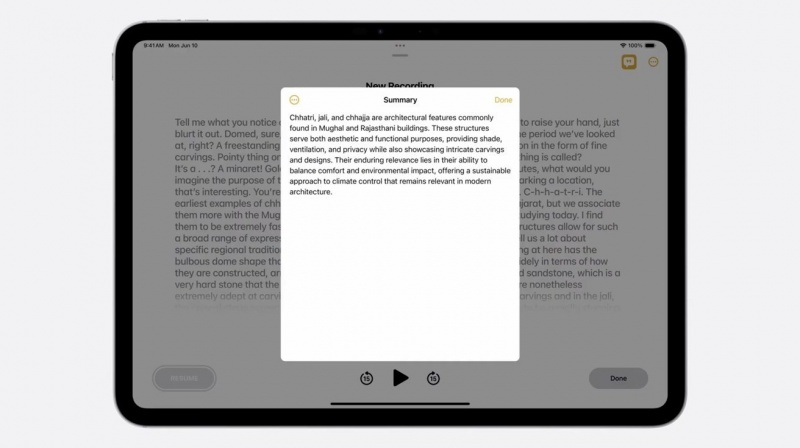
Với tính năng ghi âm và chép lời thông minh trong ứng dụng Ghi chú, iOS 18 một lần nữa khẳng định vị thế dẫn đầu trong việc nâng cao trải nghiệm người dùng và tối ưu hóa năng suất. Hãy cập nhật lên iOS 18 ngay khi có thể để trải nghiệm sự tiện lợi vượt trội này!
Bạn đã sẵn sàng biến iPhone của mình thành trợ lý ghi chép chuyên nghiệp chưa?
Xem nhiều nhất
Điện thoại bị nổi quảng cáo liên tục nên khắc phục thế nào
681,581 lượt xem3 cách sửa file PDF bạn không thể bỏ qua - Siêu dễ
463,532 lượt xemMẹo khắc phục điện thoại bị tắt nguồn mở không lên ngay tại nhà
244,267 lượt xemCách xoá đăng lại trên TikTok (và tại sao bạn nên làm như vậy)
219,773 lượt xemLý giải vì sao màn hình cảm ứng bị liệt một phần và cách khắc phục
199,328 lượt xem

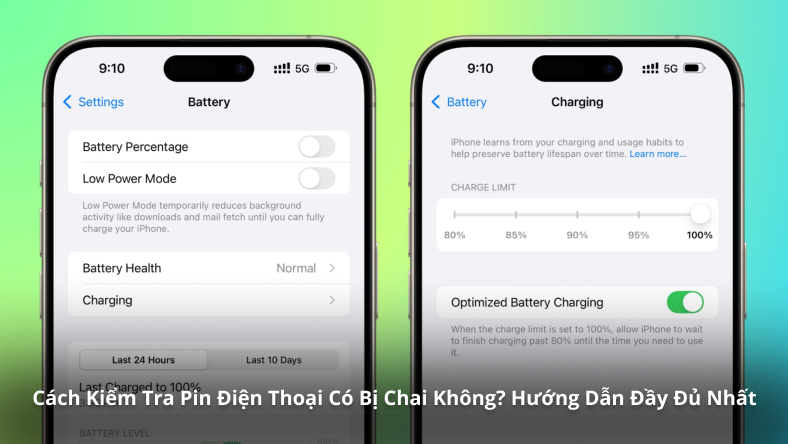

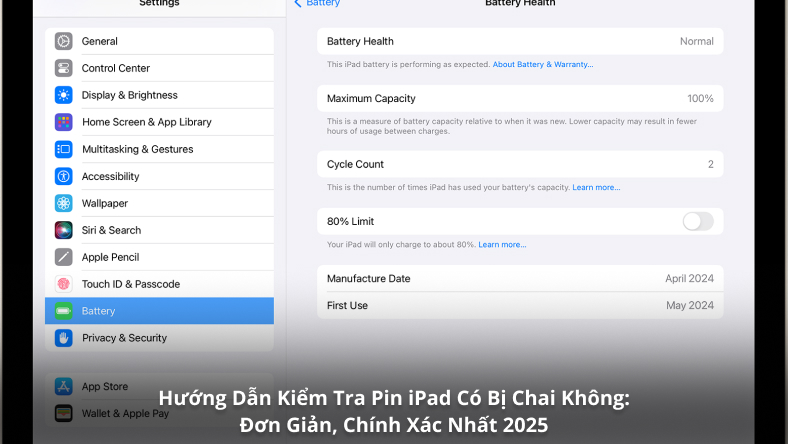


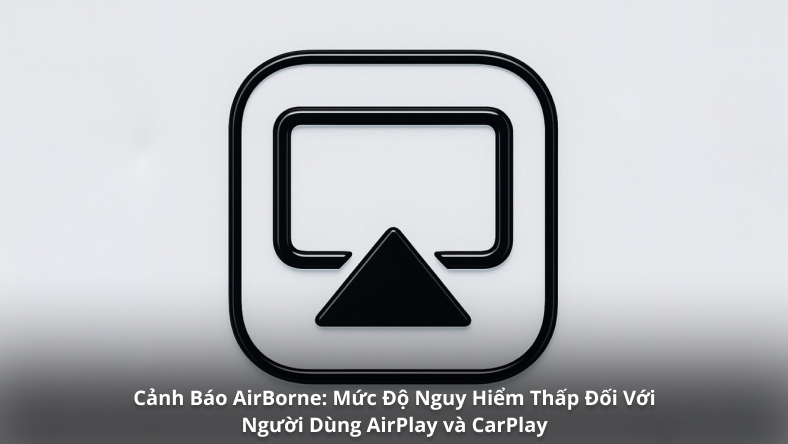






Thảo luận
Chưa có thảo luận nào về Bài viết Ghi âm và Chép lời thông minh trong Ghi chú iOS 18: Nâng tầm hiệu quả công việc